Win10 21H1自動更新無法下載一直為0怎么處理?
前段時間微軟正式推出Win10 21H1后,就引起眾多用戶紛紛下載更新,但是新版本不穩定,一般都會存在一些問題,就比如自動更新無法下載一直為0該如何解決?下面小編就來給大家講講解決的辦法。
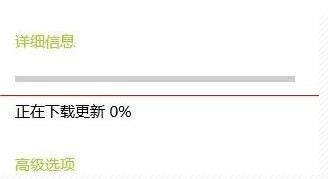
解決步驟如下:
1、首先檢查網絡連接是否正常。然后嘗試更換DNS服務器地址,在網絡和共享中心中點擊連接網絡名,屬性。選中IPV4,點擊高級,手動指定DNS服務器地址為4.2.2.2或是4.2.2.1,確定之后重新嘗試下載更新;
2、卸載當前系統下自行安裝的三方安全程序和防火墻;
3、 win+S后輸入CMD,右鍵搜索結果列表中的命令提示符,右鍵以管理員身份運行下面的命令:
net stop wuauserv;
net stop cryptSvc;
net stop bits;
net stop msiserver;
ren C:WindowsSoftwareDistribution SoftwareDistribution.old;
net start wuauserv;
net start cryptSvc;
net start bits;
net start msiserver;
命令執行時可能存在訪問問題,如果出現,先檢查是否已經以管理員身份運行命令提示符,如下圖:

Ren 命令執行時出現訪問問題,在成功執行了net stop之后,建議定位到C:WindowsSoftware Distribution,右鍵屬性,安全性,選中當前登陸系統的賬戶,查看對該文件夾的控制權限。點擊編輯,設置為完全控制。
4、 直接訪問更新目錄網站,根據更新的KB號,搜索并下載離線安裝程序。下載補丁后建議斷開網絡進行離線安裝。
以上方法能解決大部分Win10 21H1自動更新無法下載一直為0的問題。
相關文章:

 網公網安備
網公網安備